Como adicionar uma imagem a um prompt no site e aplicativo Bing AI
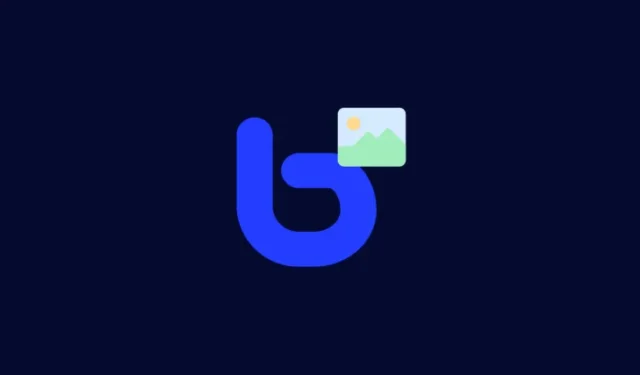
o que saber
- Para adicionar uma imagem, use o ícone de lente na caixa de prompt do Bing. Você pode fornecer um link, capturar uma imagem da câmera do dispositivo ou carregar uma do armazenamento do dispositivo.
- O recurso de prompt multimodal (texto e imagem) também está disponível no aplicativo Bing AI.
Seguindo rapidamente os passos de Bard, o Bing AI da Microsoft também adicionou o recurso de prompt multimodal. Isso significa que os usuários agora podem adicionar uma imagem em um prompt e fazer perguntas sobre ela. Já faz algum tempo que o Bing possui, assim como Bard, a capacidade de gerar imagens. E agora, a adição de prompts de imagem desbloqueia um modo diferente e mais visual de interagir com o chatbot Bing AI.
O guia a seguir mostrará como você pode usar esse novo recurso para adicionar prompts multimodais (baseados em texto e imagem) ao Bing AI e como, em certos aspectos, pode ser melhor do que a concorrência. Vamos começar.
Como adicionar uma imagem em um prompt no Bing AI
Devido ao seu avanço na corrida AI chatbot, o Bing desenvolveu seus recursos com uma sofisticação marcante, tendo em mente as diferentes maneiras que os usuários podem querer usá-lo. Veja como você pode adicionar uma imagem ao seu prompt no Bing AI:
No navegador Edge
Abra o Bing no navegador Edge. Em seguida, clique em Bate-papo na parte superior.
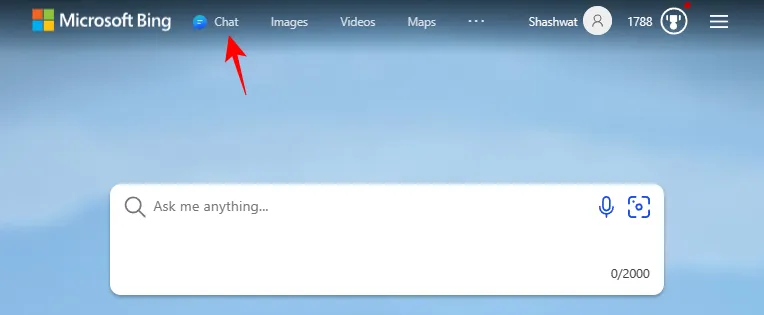
Existem outras maneiras mais rápidas de acessar o Bing também, como a partir da própria barra de tarefas, então verifique isso também.
Quando estiver na página de bate-papo, clique no ícone da lente (“Adicionar uma imagem”) à direita da caixa de diálogo.
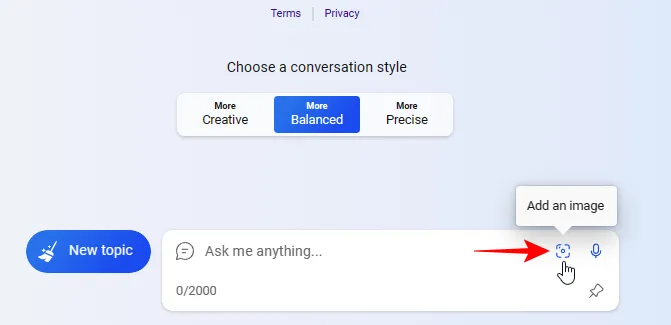
Aqui, você verá três opções:
- Colar URL da imagem
- Carregar deste dispositivo
- Tire uma foto
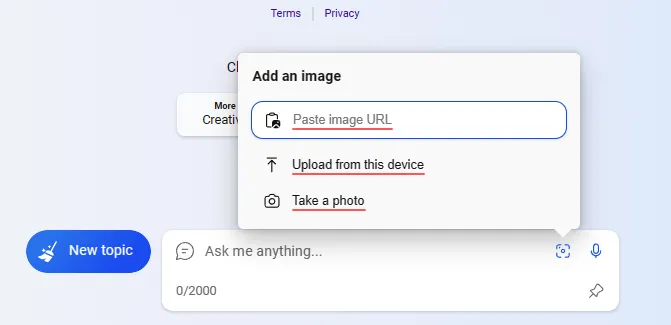
Todas as três opções permitem adicionar uma imagem a um prompt facilmente. Portanto, se você tiver o URL da imagem, cole-o no campo fornecido.
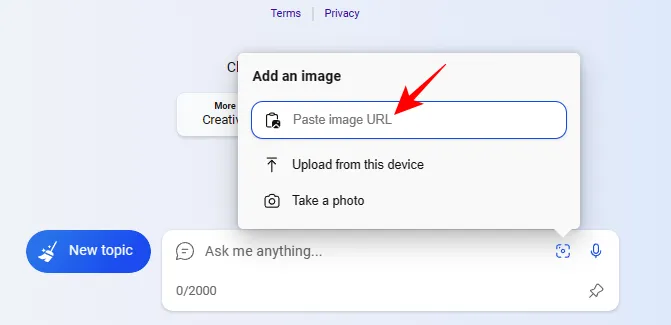
Assim que você colar o URL da imagem, o Bing reconhecerá e carregará a imagem.
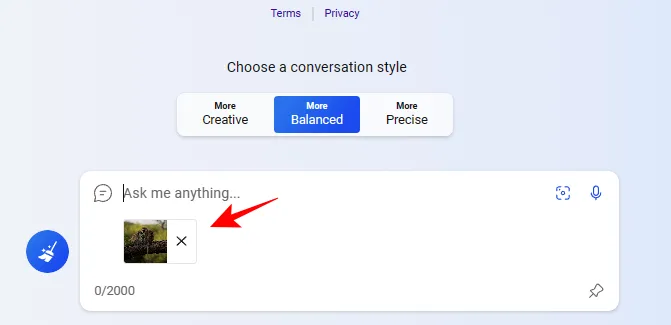
Como alternativa, se você tiver a imagem em seu computador, clique em Carregar deste dispositivo .
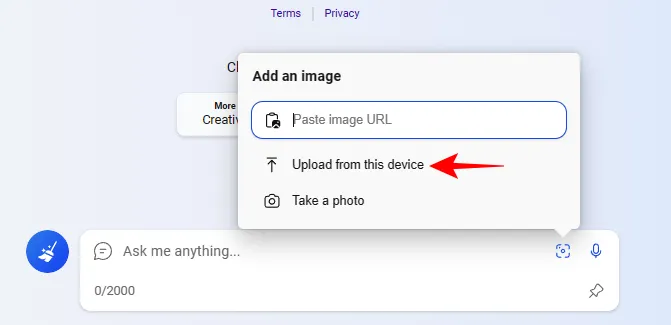
Em seguida, selecione sua imagem e clique em Abrir .
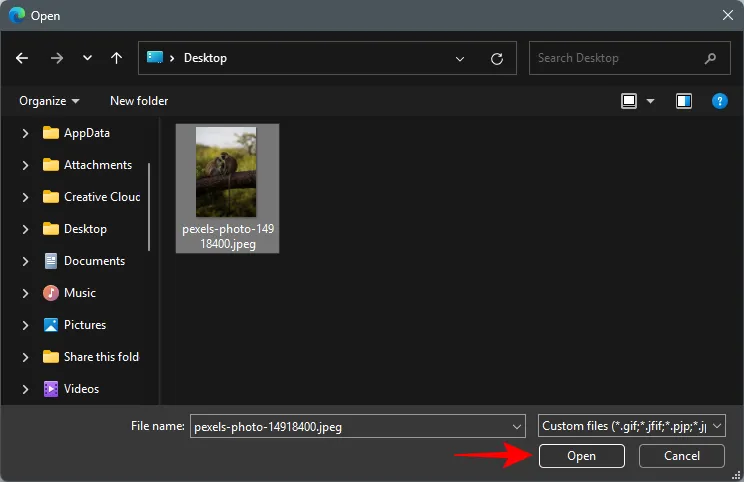
Como antes, sua imagem será carregada instantaneamente.
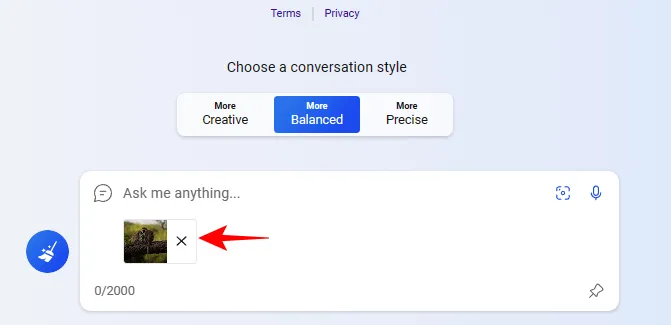
Ou, se quiser tirar uma foto da sua webcam, clique em Tirar uma foto .
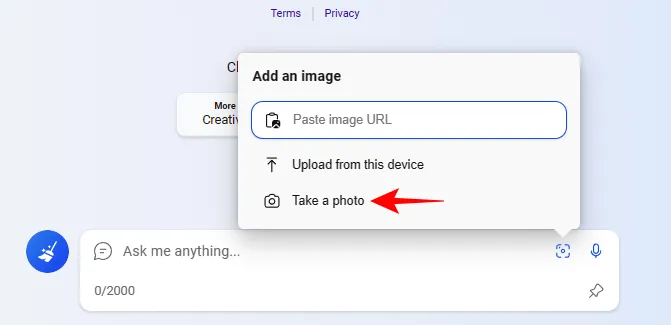
Se solicitado, clique em Permitir para permitir que o Bing use sua câmera.
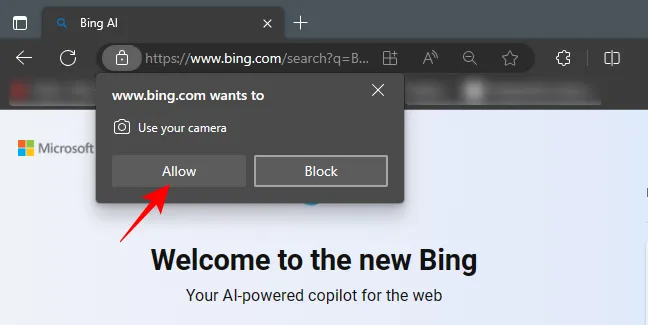
Em seguida, clique no ponto azul na parte inferior para tirar uma foto e fazer o upload.
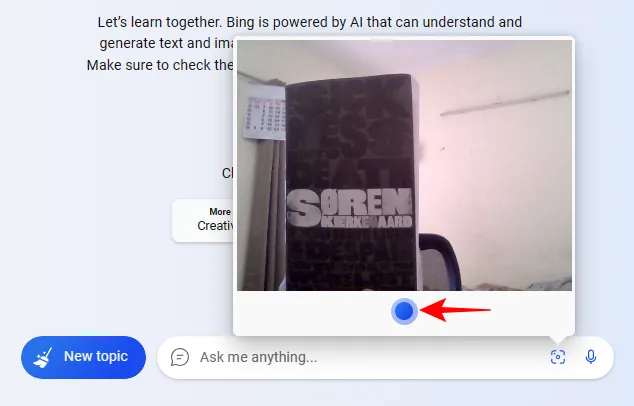
Sua imagem será carregada no prompt.
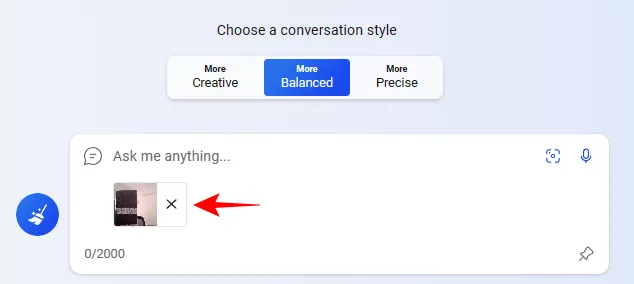
Por fim, adicione qualquer texto que desejar no prompt para adicionar perguntas sobre a imagem carregada e clique em Enviar .
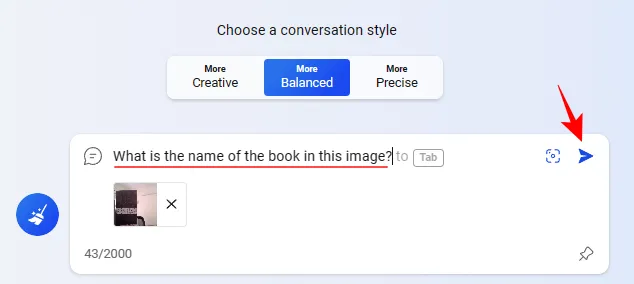
O Bing AI iniciará sua análise de imagem e fornecerá as respostas apropriadas.
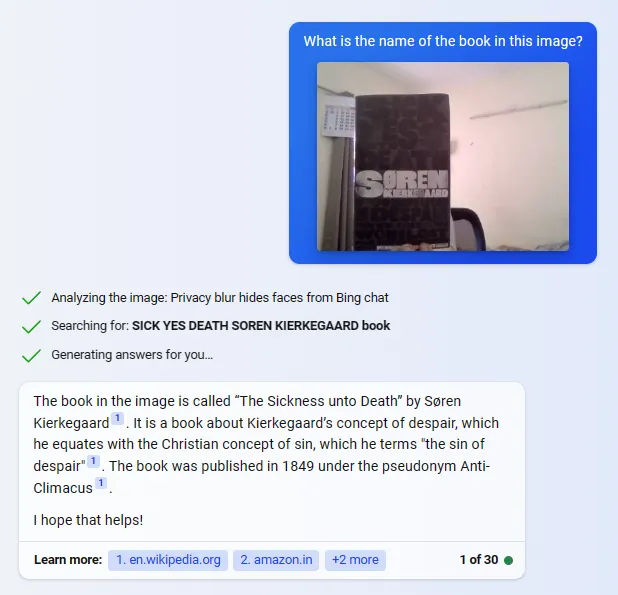
No aplicativo de smartphone Bing AI
Tudo o que você pode fazer no Bing a partir de um computador, também pode fazê-lo em seu aplicativo Bing AI. Se você ainda não o possui, baixe o aplicativo Bing AI para seu smartphone nos links a seguir.
O Open Bing AI está instalado, abra-o e toque no logotipo do Bing ( Chat ) na parte inferior.

Agora, como antes, toque no ícone da lente à direita da caixa de diálogo.
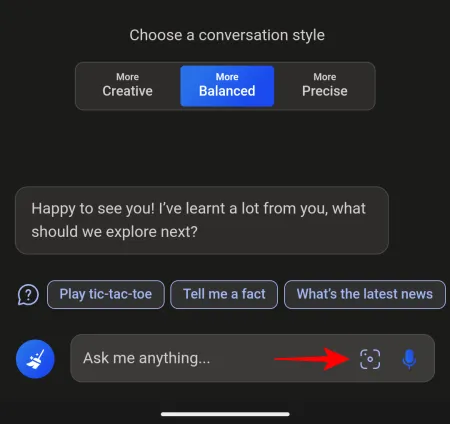
Isso abrirá sua câmera. Aqui, você pode escolher se deseja capturar uma imagem agora ou escolher uma da galeria à esquerda.
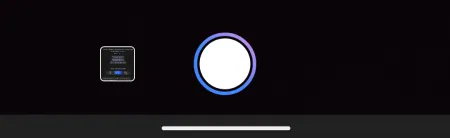
Para capturar uma imagem, aponte para o objeto que deseja capturar e toque no ícone do obturador circular na parte inferior.
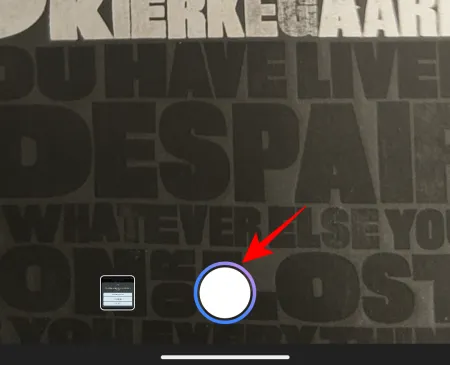
Assim que você fizer isso, a imagem será capturada e carregada no prompt do Bing.
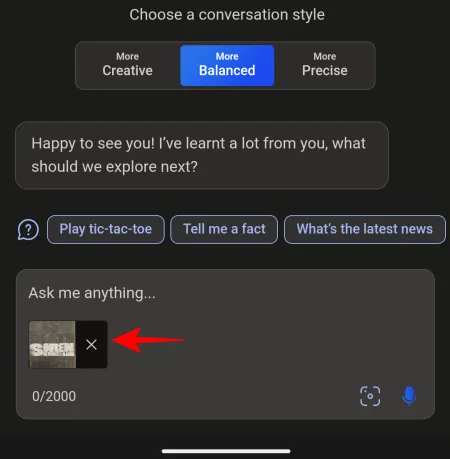
Como alternativa, para usar uma imagem do seu dispositivo, toque no quadrado à esquerda.
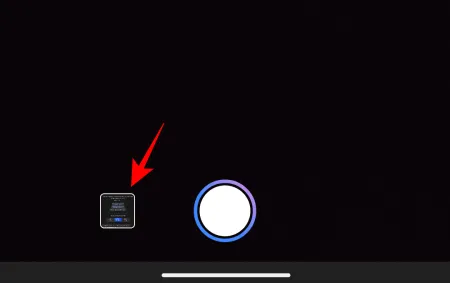
Selecione um aplicativo de galeria.
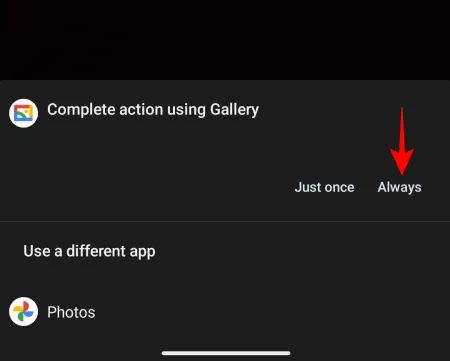
Toque em uma imagem para selecioná-la.
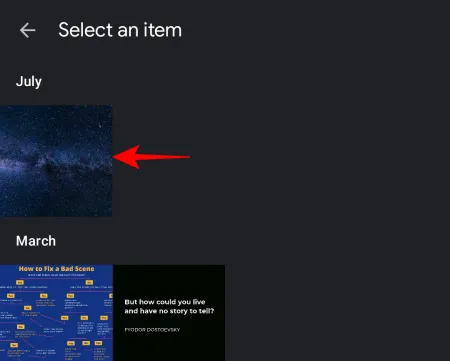
E será carregado na caixa de prompt do Bing AI.
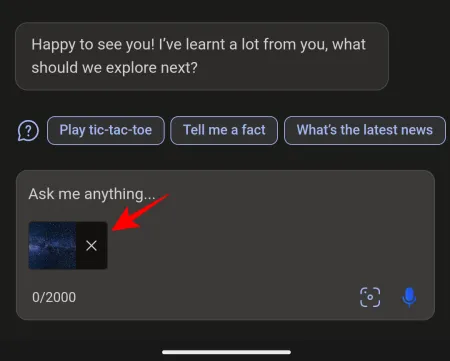
Agora, basta digitar a pergunta que deseja fazer sobre a imagem e clicar em Enviar .
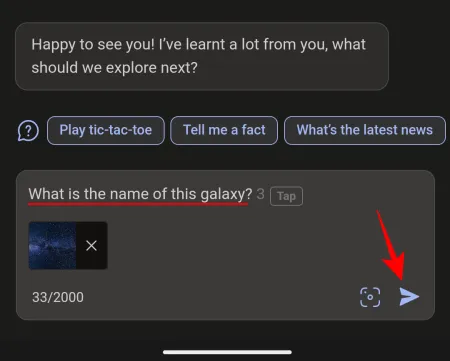
E obtenha a resposta do Bing.
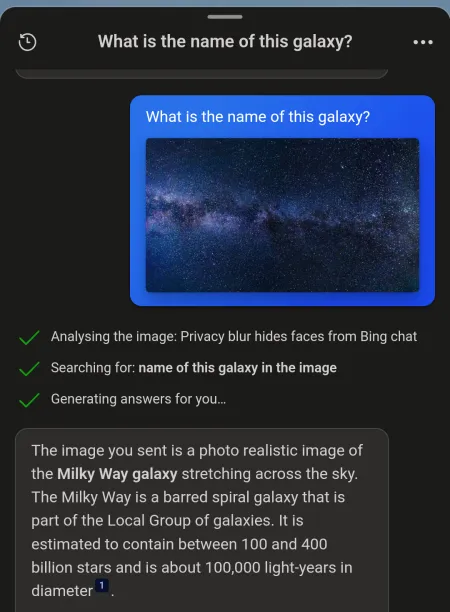
Não há opção dedicada para adicionar uma imagem de um URL no aplicativo. No entanto, você pode simplesmente colar o link da imagem no prompt e perguntar sobre a imagem.
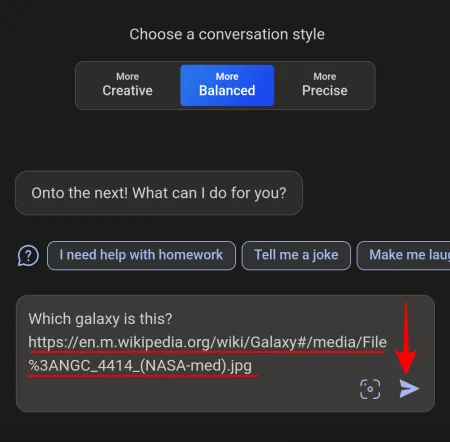
O Bing continuará da mesma forma que antes, embora você não veja a visualização da imagem no bate-papo.
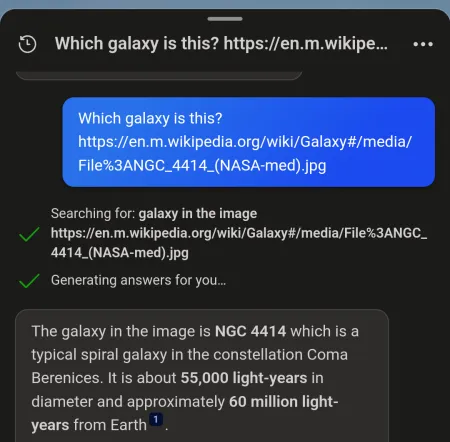
Como o Bing AI é melhor do que o Bard em prompts multimodais?
Embora a Bard tenha superado o Bing AI ao lançar o recurso de prompt multimodal mais cedo (em alguns dias), a implementação deste último é de longe a melhor.
Upload de imagens com webcam e URL do computador: o Bing não apenas permite que você capture imagens da webcam do seu computador, mas também permite que você insira URLs de imagem para fazer upload da imagem – ambos atualmente não estão disponíveis no Bard, que só pode fazer upload de imagens como arquivos.
A conveniência de um aplicativo oficial do Bing: ao usar chatbots em um smartphone, como a Bard não possui um aplicativo oficial, você só pode acessá-lo em um navegador de telefone. E assim, se você quiser fazer upload de uma imagem, seu navegador pode usar apenas o gerenciador de arquivos nativo para encontrar as imagens, em vez de um aplicativo de galeria em seu dispositivo, o que pode ser um pouco inconveniente para alguns. O Bing obtém uma vantagem definitiva neste departamento graças ao seu aplicativo oficial do Bing.
Também não é segredo que a arquitetura GPT-4 do Bing é muito melhor do que o PaLM 2 (Pathways Language Model) da Bard.
Identificando imagens com rostos: o Bing também pode entender imagens com rostos. Ele até afirma escondê-los do próprio Bing Chat.
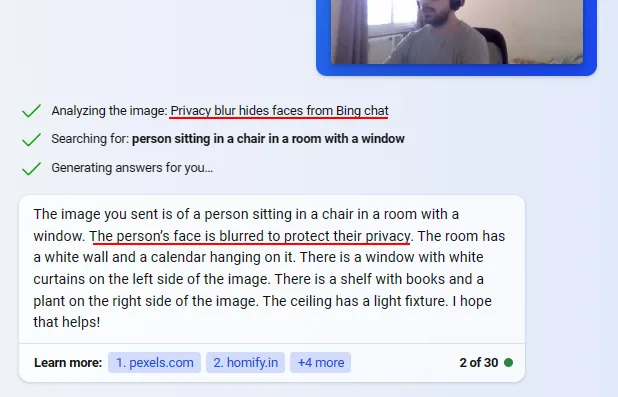
Mas não existe tal recurso no Bard; ele se recusará terminantemente a analisar tais imagens.
Perguntas frequentes
Aqui estão algumas perguntas frequentes que devem esclarecer alguns outros aspectos do suporte imediato multimodal no Bing AI.
É seguro capturar imagens e carregá-las no Bing AI?
Sim, é seguro capturar imagens e carregá-las no Bing AI. Contanto que as imagens não contenham nada que diferencie maiúsculas de minúsculas e estejam em conformidade com as políticas da Microsoft, é seguro carregá-las no Bing. O Bing AI também desfoca os rostos automaticamente por motivos de privacidade quando você fornece imagens com rostos.
Onde está a opção de carregar links de imagens no aplicativo Bing AI?
No aplicativo Bing AI, não há opção dedicada para adicionar URLs de imagem no prompt, como no navegador do computador Edge. No entanto, você pode simplesmente colar seu URL na caixa de prompt e enviá-lo. O Bing analisará a imagem como de costume.
O Bing pode gerar imagens AI?
Sim, o Bing também pode gerar imagens AI.
A implementação de prompts de imagem do Bing pode ter atrasado alguns dias, mas é muito melhor executada do que a do Google Bard. Com três maneiras diferentes de fazer upload de imagens e a capacidade de entender imagens com rostos, tanto no navegador Edge quanto no aplicativo Bing AI, o Bing garantiu uma certa vantagem para si.
Esperamos que este guia tenha sido útil para você ao adicionar prompts multimodais no bate-papo do Bing AI. Até a próxima vez!



Deixe um comentário